- Tủ lạnh giảm sốc đến 50% Khuyến mãi mới
- SALE KHỔNG LỒ - GIẢM SỐC 21 - 50%
- Tháng Panasonic - quà ngập nhà
- Đổi tủ lạnh - Máy lạnh cũ lấy PANASONIC thu hồi 2 triệu
- Đổi máy giặt cũ lấy PANASOIC thu hồi 2 triệu
- Tháng 9 may mắn cũng Panasonic
- Nội thất sale khổng lồ
![Khuyến mãi mới]()
- Gia dụng giảm sốc đến 50%
- Di động giảm sốc đến 50%
- Trả góp 0% & Khuyến mãi
- Kinh nghiệm mua sắm
- Tư vấn Điện thoại di Động
- Tư vấn Điện tử
- Tư vấn Điện lạnh
- Tư vấn Di động - Tablet
- Tư vấn Gia dụng
- Tư vấn máy nước nóng
- Tư vấn nồi cơm điện
- Tư vấn lò vi sóng - lò nướng
- Tư vấn bếp ga - bếp Âm
- Tư vấn bếp từ - hồng ngoại
- Tư vấn máy hút khói
- Tư vấn nồi áp suất - hấp
- Tư vấn nồi lẩu điện
- Tư vấn Ấm - ca - bình Đun
- Tư vấn máy xay sinh tố
- Tư vấn bình thủy Điện
- Tư vấn máy ép trái cây
- Tư vấn máy làm sữa đậu nành
- Tư vấn máy pha cà phê
- Tư vấn máy hút bụi
- Tư vấn bàn Ủi
- Tư vấn quạt
- Tư vấn máy sấy tóc
- Tư vấn Đồ dùng nhà bếp
- Tư vấn Đồ dùng gia đình
- Tư vấn thiết bị chiếu sáng
- Tư vấn nồi - chảo
- Tư vấn máy lọc nước
- Tư vấn mua máy đánh trứng
- Tư vấn mua máy rửa chén - sấy chén
- Tư vấn mua máy cạo râu - tông đơ
- Tư vấn mua máy xịt rửa
- Tư vấn mua máy xay thịt
- Tư vấn mua máy đo huyết áp - nhiệt kế
- Tư vấn cân sức khỏe
- Tư vấn ổn áp
- Tư vấn Ghế massage
- Tư vân nồi chiên không dầu
- Tư vấn Phao
- Tư vấn máy hút ẩm
- Tư vấn Cây nước nóng lạnh
- Tư vấn Máy vắt cam
- Tư vấn máy làm tỏi đen
- Tư vấn máy sấy trái cây
- Tư vấn khóa điện tử
- Tư vấn thiết bị sưởi ấm
- Tư vấn viễn thông - vi tính
- Tư vấn nội thất
- Tư vấn sức khỏe & sắc Đẹp
- Mẹo vặt
- App & Game
- AI - Trí tuệ nhân tạo
- Món ngon
Chia sẻ cách cài báo thức bằng giọng nói trên Samsung cực dễ
Tác giả: Ngày cập nhật: 12/12/2025 01:36:03Tác giả: 7502Nếu bạn là người bận rộn và muốn tiết kiệm thời gian, việc cài báo thức bằng giọng nói trên điện thoại Samsung sẽ là giải pháp hoàn hảo. Với tính năng trợ lý ảo Bixby, bạn chỉ cần nói một câu lệnh đơn giản và điện thoại sẽ tự động cài báo thức mà không cần phải chạm tay vào màn hình. Hãy cùng Siêu Thị Điện Máy - Nội Thất Chợ Lớn tìm hiểu cách bật báo thức nhanh chóng chỉ với giọng nói, giúp bạn luôn đúng giờ mà không cần lo lắng!
1. Làm thế nào để cài báo thức bằng giọng nói trên Samsung?
Để cài báo thức bằng giọng nói trên điện thoại Samsung, bạn có thể dùng Samsung Bixby - phần mềm trợ lý ảo cho phép bạn điều khiển thiết bị hoạt động bằng giọng nói. Để kích hoạt phần mềm trợ lý ảo Bixby, bạn truy cập vào Settings > Advanced > Bixby Key > bật Single press to open Bixby. Sau khi kích hoạt thành công, bạn đã có thể dùng giọng nói để điều khiển dế yêu thực hiện mọi thao tác, kể cả cài đặt báo thức tự động.
2. Hướng dẫn cách cài báo thức bằng giọng nói trên Samsung
Cách cài báo thức trên điện thoại Samsung bằng Bixby Voice cực đơn giản và nhanh chóng gồm các bước sau:
Bước 1: Sau khi đã bật chế độ trợ lý ảo Bixby trước đó, bạn nhấn giữ nút nguồn bên cạnh máy đến khi Bixby được kích hoạt.
Bước 2: Tiến hành nói câu lệnh để điện thoại tự động cài đặt báo thức cho bạn. Vì hiện tại Samsung Bixby chưa hỗ trợ tiếng Việt, nên bạn có thể đặt lệnh báo thức bằng tiếng Anh, chẳng hạn như “Set the alarm at 8 A.M” là hoàn tất.

Với trợ lý ảo Samsung Bixby, bạn có thể cài báo thức tự động bằng câu lệnh mà không cần trực tiếp thực hiện.
3. Cách cài báo thức bằng giọng nói trên điện thoại Android
Với các dòng điện thoại di động Android khác, bạn vẫn có thể cài báo thức bằng giọng nói thông qua Google Assistant. Tuy nhiên, trợ lý ảo Google Assistant hiện chỉ có sẵn từ phiên bản Android 5.0 trở về sau.
Cách thực hiện như sau:
- Bước 1: Nhấn giữ nút Home trên điện thoại khoảng 1 - 2 giây đến khi cửa sổ nhỏ Google Assistant hiện lên.
- Bước 2: Vì trợ lý ảo Google có tích hợp tiếng Việt, nên bạn có thể dùng câu lệnh “Đặt báo thức lúc 8 giờ sáng” để thiết bị tự động thao tác là xong.
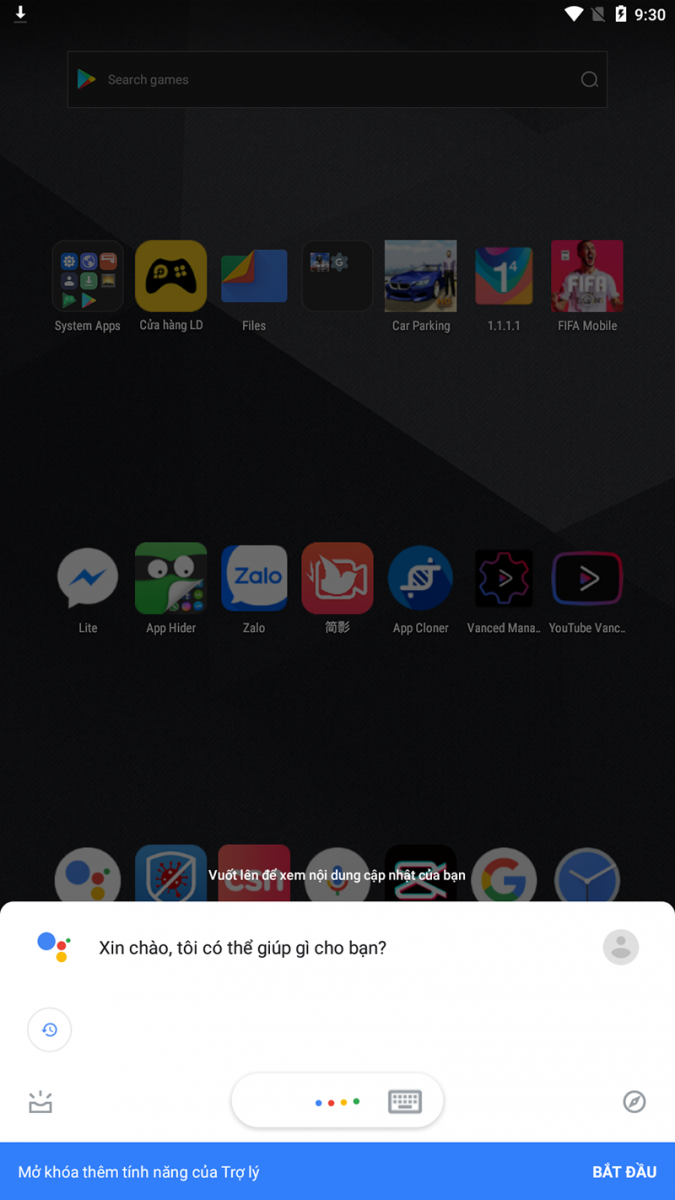
Dễ dàng cài báo thức bằng giọng nói với Google Assistant.
4. Những thắc mắc thường gặp
Dưới đây, Điện Máy Chợ Lớn sẽ giúp bạn giải đáp những thắc mắc về cách cài báo thức bằng giọng nói trên Samsung nhé:
4.1. Điện thoại ở chế độ im lặng có phát âm thanh báo thức không?
Khi điện thoại của bạn đang ở chế độ im lặng, đồng nghĩa toàn bộ hệ thống sẽ không phát ra âm thanh và báo thức cũng không ngoại lệ. Do đó, khi đến giờ báo thức, trên màn hình thiết bị vẫn hiển thị thông báo, tuy nhiên không đổ chuông, chỉ khi bạn đang cầm điện thoại thì mới nhận ra.
4.2. Điện thoại bị tắt nguồn có báo thức không?
Hầu hết các loại smartphone đều không có báo thức nếu như bạn tắt nguồn. Do đó, sau khi cài báo thức bằng giọng nói, bạn nên kiểm tra lại điện thoại để chắc chắn thiết bị vẫn còn đủ pin và vẫn hoạt động như bình thường.
4.3. Bật chế độ không làm phiền có báo thức không?
Khi bật chế độ không làm phiền thì báo thức của bạn sẽ không hoạt động. Tuy nhiên, bạn vẫn có thể thay đổi điều này bằng cách cho phép báo thức hoạt động trong phần cài đặt ngoại lệ. Nhờ đó, đến thời hạn báo thức, thiết bị vẫn thông báo chuông như bình thường.

Nếu bạn cho phép ứng dụng báo thức hoạt động ngay cả khi bật chế độ không làm phiền thì chuông báo vẫn reo như bình thường.
4.4. Báo thức có reo không khi điện thoại đang ở chế độ máy bay?
Báo thức vẫn có thể reo khi bật chế độ máy bay. Đó là vì chế độ này chỉ chặn các thông báo về cuộc gọi, tin nhắn và Internet, còn các tính năng khác vẫn hoạt động bình thường.
Đến đây, chắc hẳn bạn đã nắm rõ cách cài báo thức bằng giọng nói trên Samsung hay Samsung Galaxy Z Fold3 5G 512GB rồi nhỉ? Hy vọng những thông tin trên sẽ giúp ích được cho bạn.
Tham khảo một số mẫu điện thoại Samsung đang bán chạy tại Siêu Thị Điện Máy - Nội Thất Chợ Lớn:
Samsung Galaxy S25 Ultra 5G (12GB+512GB)
Giá khuyến mãi:Samsung Galaxy S25 Ultra 5G (12GB+1TB)
Giá khuyến mãi:Samsung Galaxy Z Flip7R (8+128GB)
Hàng sắp về
Bài viết liên quan

Ra mắt Vivo V27e tại Việt Nam với thiết kế “nàng thơ” trendy năm 2023
2,855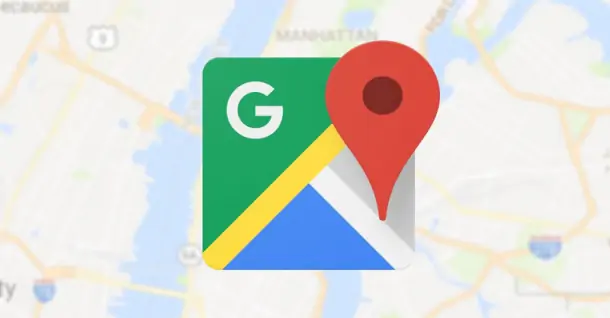
Cách dùng Google Maps Offline khi không thể kết nối internet
6,114
Vivo V27e nổi bật với ngoại hình và công nghệ thời thượng
1,679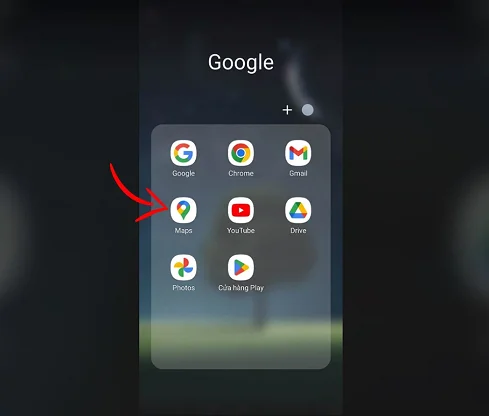
Google Street View là gì? Hướng dẫn cách sử dụng chi tiết
11,582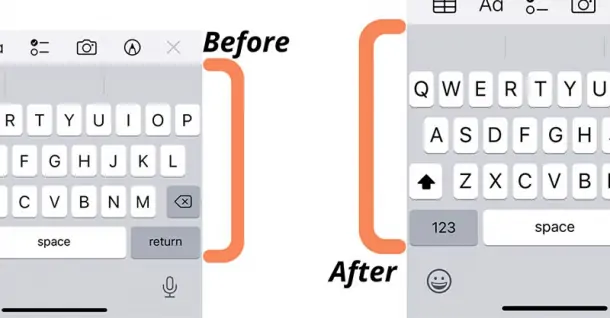
Bỏ túi ngay một vài cách tăng kích bàn phím iPhone cực kỳ đơn giản
6,483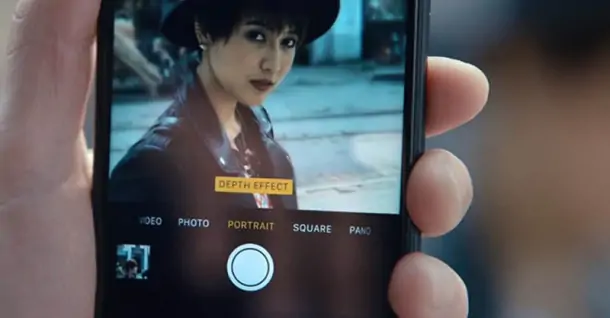
Cách chụp ảnh chân dung đẹp bằng điện thoại cho bạn tha hồ sống ảo
32,571Tải app Dienmaycholon
Tải app theo dõi thông tin đơn hàng và hàng ngàn voucher giảm giá dành cho bạn.

Tin nổi bật

Mua Panasonic chuẩn Nhật - Trúng ngay xe điện Nhật
Đón Tết 2026 cùng Panasonic với chương trình “Mua Panasonic chuẩn Nhật, trúng ngay xe điện Nhật” – ưu đãi hấp dẫn, quà tặng đầu xuân đậm chất Nhật Bản ...271
Sắm Tết Rộn Ràng - Ưu Đãi Ngập Tràn
Khách hàng khi mua bất kì sản phẩm thương hiệu LG thuộc danh sách sản phẩm được áp dụng tại mục 5 trong thời gian diễn ra chương trình sẽ nhận được quà tặng Máy hút bụi LG A9T-LITE.DEGPLVN trị giá 24,...1827
Đón Tết Thêm Hên - Vòng Quay May Mắn
Khi khách hàng mua sản phẩm Philips tại hệ thống Siêu Thị Điện Máy - Nội Thất Chợ Lớn gồm: : Bình đun, Máy xay thịt, Máy đánh trứng, Nồi chiên không dầu, Nồi cơm điện, Nồi áp suất, Bàn ủi (bàn là), Má...1588
Mua 1 Tặng 1, An Tâm Thở Sạch Cùng Sharp
Ưu đãi dành cho khách hàng khi mua 01 máy lọc không khí thương hiệu Sharp sẽ được nhận miễn phí 01 màng lọc HEPA Sharp theo mã sản phẩm tương ứng trong thời gian diễn ra chương trình (danh sách chi ti...324
Tặng Thêm 2 Năm Bảo Hành Và 1 Đổi 1 Trong Vòng 90 Ngày
Khách hàng khi mua máy giặt Toshiba tại hệ thống Siêu thị Điện Máy - Nội Thất Chợ Lớn trên toàn quốc (bao gồm online) trong thời gian diễn ra chương trình sẽ được tận hưởng các ưu đãi sau: - Tặn...1334
























